Les motifs d’absence justifient les absences des professeurs et celles des classes. Il existe des motifs d’absence par défaut. Vous pouvez en créer d’autres.
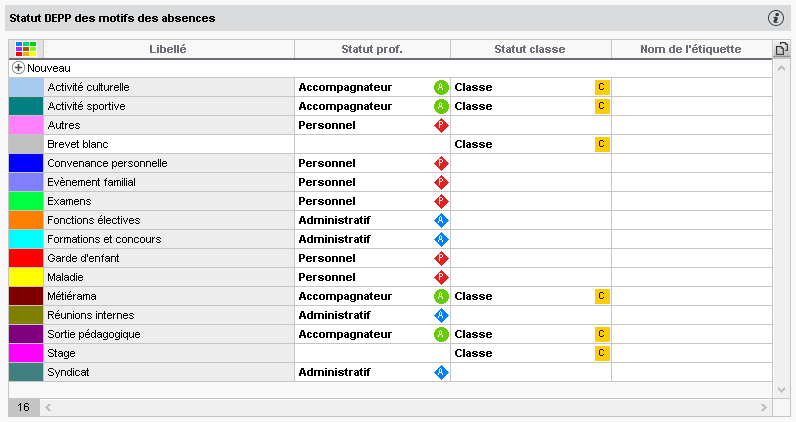
Nouveauté Dans l’affichage Gestion par semaine et absences > Professeurs / Personnels > Liste des absences, filtrez les absences selon leur motif.
Créer un motif d’absence
1. Rendez-vous dans le menu Paramètres > généraux > Absences.
2. Cliquez sur la ligne de création, saisissez un libellé pour le motif et validez avec la touche [Entrée].
3. Dans la fenêtre qui s’affiche, sélectionnez le statut du motif. S’il s’agit d’un motif lié :
là l’absence d’un professeur ou d’un personnel, cochez un statut parmi ceux proposés dans la colonne Professeurs ;
là l’absence d’une classe, cochez le statut Classes dans la colonne Classes ;
là l’absence d’un professeur et d’une classe (voyage de classe, par exemple), cochez Accompagnateur dans la colonne Professeurs et Classe dans la colonne Classes.
4. Validez.
5. Double-cliquez éventuellement dans la colonne Nom de l’étiquette pour associer une étiquette au motif : lorsqu’une absence est saisie avec ce motif, c’est l’étiquette affichée par défaut sur les emplois du temps ; vous pourrez toujours la modifier (Étiquette sur les cours).
Modifier le motif d’une absence
1. Rendez-vous dans l’onglet Gestion par semaine et absences > Professeurs / Classes / Personnels >  Saisie des absences.
Saisie des absences.
2. Sélectionnez une ressource dans la liste à gauche.
3. Sélectionnez la semaine concernée sur la réglette en bas à droite.
4. Sélectionnez l’absence dans le tableau en bas, faites un clic droit et choisissez Modifier > Motif.
5. Dans la fenêtre qui s’affiche, sélectionnez un autre motif et validez.